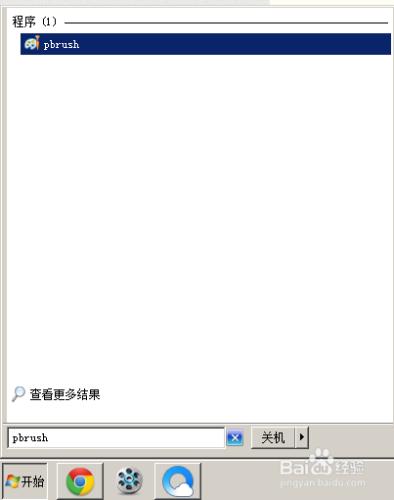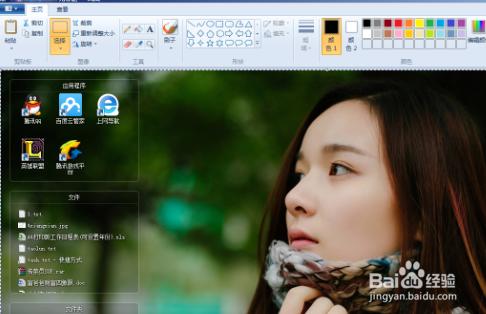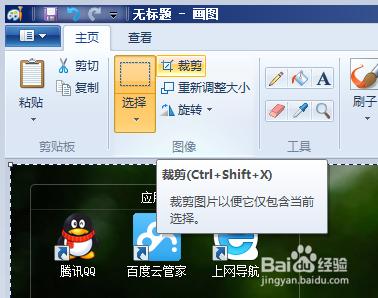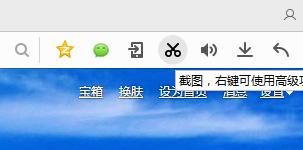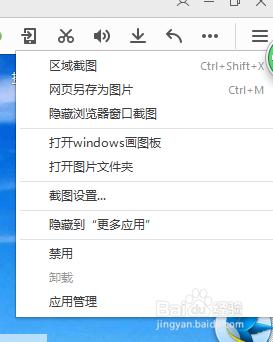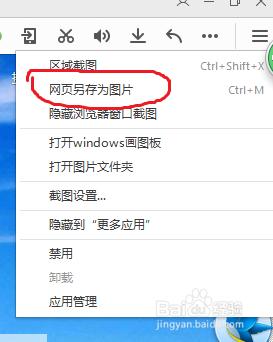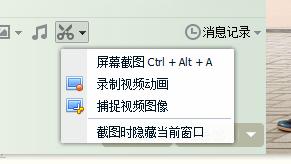如何電腦截圖,靈活應用不同截圖方法?
圖片作為一種資訊的搭載方式,以一種內容的豐富性,真實性和良好的可讀性被我們所接受和喜愛,無論是辦公還是網路聊天,或者貼吧論壇的發帖回覆,圖片已經成為了我們日常使用頻度非常高的資訊交流和儲存方式,擷取圖片也成了現代人的家常便飯,有些人為此還下載了一些第三方的截圖軟體,其實不借助第三方軟體擷取圖片也許會更快捷和方便。今天來例數幾個方法
工具/原料
電腦
電腦自帶截圖
其實電腦本事就已經為使用者準備了螢幕截圖功能,所以首先將你要截圖的頁面準備好,點選鍵盤上面的print按鍵(又名prtsc)。下圖是常規筆記本鍵盤和外接鍵盤的print按鍵,紅圈標示處
點選左下角電腦的“開始”,在方框中輸入"pbrush"回車,開啟系統自帶的畫圖軟體
在畫圖軟體中按快捷鍵ctrl+v貼上螢幕截圖,畫圖軟體中就看到我們所擷取的圖片了。
這時候圖片的畫布很大,點選畫圖中的裁剪(ctrl+shift+x)。系統就預設將我們的圖片裁剪為截圖的大小了。你也可以利用畫圖工具重新編輯圖片,最後將圖片儲存到你的電腦圖片就完成了
瀏覽器截圖
許多瀏覽器也為使用者準備了截圖功能,不需要額外去借助第三方工具了。例如說QQ瀏覽器,首先在瀏覽器中開啟你要擷取的網頁
在右上角選單欄你會看到一個剪刀的圖示,左鍵開始裁剪,右鍵顯示高階選項卡。
選擇你需要的截圖方式完成儲存就可以了。瀏覽器截圖只能針對於自身的網頁截圖,優勢是快捷方便。而且可以整個網頁截圖(網頁另存為圖片),對那些網頁很長無法用普遍方法截圖的頁面來說,非常方便和實用。
QQ截圖和其他截圖方法
我們日常使用最多的應該就是QQ截圖了,優勢是使用者都有安裝,而且只要能夠連線上網登入就能用,ctrl+alt+A組合鍵,想擷取哪裡就擷取哪裡。
另外我們在觀看視訊時有沒有經常想要儲存的畫面呢,諸多視訊軟體也為我們提供了方便的截圖功能,這裡就不細數了,小夥伴們慢慢發掘吧。
注意事項
不同的時候用不同的截圖方法,會給你省去不少的麻煩。